Az első dolog, amit egy új program telepítésekor megnézek, az a beállítások, lássuk hát akkor az Opera tanfolyamunk első napján az Operának ezt a részét. Az Operában a beállítások kezelése eléggé különbözik a többi böngészőtől, így mindenképpen át kell néznünk.
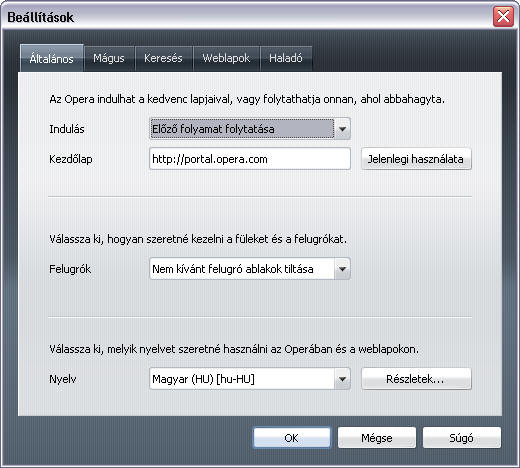
Az Opera beállításokat kezelő ablakának a megnyitása: Válaszd ki a felső menüből az Eszközök > Beállítások parancsot. Billentyűparanccsal is megnyithatod az Operának ezt a részét: Ctrl + F12.
Akkor most nézzük meg közelebbről is a beállítási lehetőségeket:
Indulás
-
 Hogyan is induljon az Opera?
Hogyan is induljon az Opera?Előző folyamat folytatása: Ez az alapértelmezett és egyben a legjobb beállítás az én véleményem szerint. Ha bezárod az Opera böngésződet vagy esetleg kifagyna, akkor a következő indításkor automatikusan megnyitja a legutóbb böngészett oldalakat / ablakokat (erről még lesz szó a későbbiekben).
Elmentett folyamat folytatása: Az Opera el tudja menteni az oldalakat / ablakokat (ezt böngészési folyamatoknak hívják), amiket később újra meg tud nyitni. A 16. napon még erről is lesz szó bővebben. Légy türelmes, ifjú padawan. Csupán jegyezd meg ezt az információt.
Indítás kezdőlappal: Ez a menüpont mindent elárul magáról. Az Opera böngésző indulása után a beállított kezdőlapodat tölti be.
Indítás üres lappal: Ez az elnevezés egy kicsit becsapós, mert amióta az Operába beépítették a gyorshívót, azóta ez azt jeleníti meg, kivéve persze ha azt kikapcsolod, vagy engedélyezted a fül nélküli ablakokat, mert akkor tényleg csak egy üres lapot nyit. Egyébként ha te is egy vagy az „élj a mának, felejtsd el a múltat” gondolkodású embereknek, akkor ezt a beállítást neked találták ki.
Indulási párbeszédablak megjelenítése: Másrészről előfordulhat, hogy a bizonytalankodó emberek közé tartozol. (Megjegyzés: Ha eddig nem tudtál dönteni az előzőleg felsorolt lehetőségek között, akkor lehet, hogy pont ez lesz neked az ideális választás.) Ha ezt az opciót választod, akkor az Opera minden indulásakor döntened kell arról, hogy melyiket választod az előbb felsorolt 4 lehetőség közül, sőt rögtön kiválaszthatod valamelyik elmentett böngészési folyamatodat. Ha ezen túl mégsem szeretnéd látni az Opera minden indulásakor ezt a párbeszédablakot, akkor pipáld ki a bal alsó sarokban lévő Ne jelenjen meg újra ez az üzenet pontot.

Tipp: Készíts pár tipikus böngészési folyamatot, mint például: hírek, tanulás, munka, így mindig azt indíthatod, amire éppen szükséged van.
Kezdőlap
Ismét egy nyilvánvaló beállítási lehetőség. A leggyakrabban látogatott oldal címét célszerű ide beállítani. A Jelenlegi használata gombot megnyomva pedig — ki hinné — a beállítási párbeszédablak alatt lévő aktív fület állíthatjuk be kezdőlapunknak az Operánkban.
Tipp: Ha a gyorshívó (vagy ha az ki van kapcsolva, akkor az üres lap) oldalán egy szabad terület felett kattintasz a bal egér gombbal kettőt, akkor megnyílik a kezdőlapod. Természetesen a kezdőlap megnyitására is van billentyűparancs, ha ilyenekkel szeretjük magunkat fárasztani: Alt + Home, vagy Ctrl + Szóköz.
Felugró ablakok
 Üzenet a pop-up blokkolásról
Üzenet a pop-up blokkolásról
Vannak oldalak, amelyek élvezik, hogy idegesíthetik a felhasználókat. Ők használnak felugró ablakokat (angolul: pop-up), de semmi pánik, mert az Opera képes a nem kívánt felugró ablakok automatikus blokkolására. Ez gondolom jó hír, de talán még jobb, hogy erről értesít minket az Opera — egy jobb alsó sarokból feljövő üzenettel —, és ha mégis meg szeretnénk azt nézni, akkor csak rá kell kattintanunk. Továbbá az ilyen letiltott felugró ablakok bekerülnek a Bezárt lapok közé, vagy ha úgy jobban tetszik, akkor az Opera szemetesébe, amit alapértelmezés szerint a jobb felső sarokban találunk, és ott külön a Letiltott felugró ablakok menüpont alatt találhatóak.

A felugró ablakok kezelésének módját beállíthatjuk oldal specifikusan is, de erről részletesen a 3. napon lesz szó. Most lássuk az Opera böngészőben rejlő pop-up beállítási lehetőségeinket:
-
 Felugró ablakok beállításai
Felugró ablakok beállításaiFelugró ablakok elfogadása: Ha ezt állítod be, akkor az összes bosszantó felugró ablak meg fog jelenni. Ha valamelyik oldalhoz szükséges, akkor beállíthatod, de én nem javaslom.
Felugró ablakok a háttérben: Ha el szeretnéd halasztani a bosszankodást, akkor beállíthatod, hogy ezeket a gonosz felugró ablakok megnyíljanak ugyan, de ne ugorjanak fel, hanem csak a háttérben maradjanak. Ha ezt választod ki, akkor ezek az ablakok már nem is felugró, hanem háttérbe ugró ablakok lesznek. Szintén nem javasolt a használata.
Nem kívánt felugró ablakok tiltása: Ez a beállítás azt takarja, hogy csak olyan felugró ablakot nyit meg az Opera, amire rákattintottál, mint egy egyszerű linkre. Azokat az ablakokat, amire nem kattintottál, hanem csak úgy meg szeretne jelenni, azt nem engedélyezi. Ez az alapértelmezett és véleményem szerint a legjobb beállítás.
Felugró ablakok tiltása: Ezzel minden felugró ablakot letiltsz, még olyanokat is, amire szükséged lehet egy oldal használatához. Szintén nem javasolt a használata. Itt egy példa, hogy miért nem.
Nyelv
Itt állíthatod be az Opera böngésző kezelőfelületének a nyelvét. Ha a magyar nyelvet is tartalmazó csomagot töltötted le, akkor már a telepítés során felismeri az Opera a használt nyelvedet, de ha az angol verziót töltöd le, vagy nem ismerte fel a telepítő a nyelvet, akkor szükséges ennek is a beállítása.
Először is töltsd le a magyar nyelvi fájlt.
Ezután az eddig tárgyalt beállítási párbeszédablakon (amit Ctrl + F12-vel hívhatsz elő) a Details (Részletek) gombra gombra kattintva, majd ott a Choose (Tallózás)-t kiválasztva ki kell választanod az előbb letöltött magyar nyelvi fájlt, végül a beállításaidat OK-val nyugtázni.
További olvasnivaló
- Opera Súgó: Általános beállítások
- Opera indítása Gyorshívóval
- Hogyan lehet megnyitni a letiltott felugrókat?
« 0. nap: Telepítés, importálás | Tartalomjegyzék | 2. nap: A Mágus beállításai »
A bejegyzés trackback címe:
Kommentek:
A hozzászólások a vonatkozó jogszabályok értelmében felhasználói tartalomnak minősülnek, értük a szolgáltatás technikai üzemeltetője semmilyen felelősséget nem vállal, azokat nem ellenőrzi. Kifogás esetén forduljon a blog szerkesztőjéhez. Részletek a Felhasználási feltételekben és az adatvédelmi tájékoztatóban.
Bɑzsii 2009.03.09. 23:47:38
Fedup Sári 2009.03.12. 22:11:08
Karbonade · http://magyaropera.blog.hu 2009.03.13. 10:23:05
Fedup Sári 2009.03.15. 00:24:23
roky 2010.09.26. 09:25:02
hegyipatak 2010.12.15. 12:32:04
Köszike
Csordás János 2014.11.03. 01:10:08
nekem ígz jön ki a beállítás és nem birom ay egz gombos billentyű parancsot beállitani... valaki tud segíteni?
Tebi 2014.11.06. 20:11:21
Átkonfigurálni amennyire tudom a beállításokban már nincs mód, de kiegészítővel például
addons.opera.com/hu/extensions/details/shortkeys/?display=en
vagy a konfigurációs fájl szerkesztésével ez is megoldható valamilyen szinten.